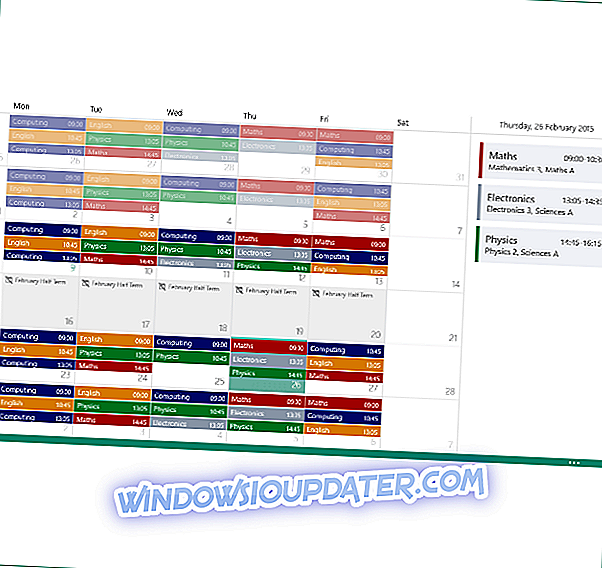Schnelle Lösungen zur Behebung von schwarzen Bildschirmproblemen von Skyrim
- Spiel beenden
- Starte deinen Computer neu
- Aktualisieren Sie Ihre Grafiktreiber
- Installieren Sie DirectX neu
- Stellen Sie Ihre GPU auf Hochleistung
- Reinigen Sie Ihren Computer
Skyrim ist heute noch eines der beliebtesten Spiele, abgesehen davon, dass es vor vier Jahren veröffentlicht wurde. Natürlich haben viele Leute, die Skyrim spielen, zu Windows 10 gewechselt, aber einige von ihnen berichteten über ein seltsames Problem mit dem schwarzen Bildschirm, das während des Spiels angezeigt wird.

Lösungen zur Behebung von Problemen mit dem Bildschirm von Skyrim
Lösung 1: Schließen Sie das Spiel
Das erste, was Sie tun sollten, wenn der Bildschirm in Skyrim vollständig schwarz wird, ist das sichere Verlassen des Spiels. Da Sie nichts auf dem Bildschirm sehen, müssen Sie Folgendes tun, um zu Ihrem Desktop zu gelangen:
- Drücken Sie Alt + Tab, um auf die Taskleiste zuzugreifen
- Klicken Sie nun auf die Task-Schaltfläche und erstellen Sie einen neuen Desktop
- Öffnen Sie den Task-Manager auf dem zweiten Desktop und schließen Sie Skyrim
- Kehren Sie zum ersten Desktop zurück, und es sollte geschlossen sein
Lösung 2: Starten Sie Ihren Computer neu
Starten Sie danach Ihren Computer neu und führen Sie das Spiel erneut aus. Es sollte normal funktionieren. Ich sage Ihnen das, weil ich Skyrim stundenlang auf Windows 10 (auf einem nicht so leistungsfähigen Computer) gespielt habe und kein einziges Problem bemerkt habe.
Skyrim ist also vollständig mit Windows 10 kompatibel. Wenn Sie beim Öffnen des Spiels immer noch den schwarzen Bildschirm sehen, ist dieses Problem nicht auf Windows 10 zurückzuführen.
Lösung 3: Aktualisieren Sie Ihre Grafiktreiber
Sie können auch andere Lösungen wie das Aktualisieren Ihres Grafiktreibers ausprobieren. GPU-Hersteller bringen neue Treiberversionen heraus, sobald ein neues Spiel herauskommt. Sie können die neuesten Grafiktreiberaktualisierungen installieren, indem Sie Windows Update ausführen, oder Sie erhalten sie direkt von der Website des GPU-Herstellers.
Lösung 4: Installieren Sie DirectX erneut
Viele Spieler bestätigten, dass die Neuinstallation von DirectX das Problem mit dem schwarzen Bildschirm im Spiel behoben hat. Sie können die neueste DirectX-Version von der offiziellen Website von Microsoft herunterladen.
Lösung 5: Stellen Sie Ihre GPU auf Hochleistung
Wenn Sie einen Computer mit NVIDIA-Unterstützung besitzen, ändern Sie die bevorzugten Einstellungen für den Grafikprozessor von Automatisch auswählen in Hohe Leistung. Viele Spieler bestätigten, dass dieses schnelle Problem gelöst wurde.
Lösung 6: Reinigen Sie Ihren Computer neu
In-Game-Black-Screen-Probleme können auftreten, wenn andere Programme zu viel Computerleistung benötigen und zu wenig für Ihr Spiel übrig lassen. Sie können dies schnell beheben, indem Sie Ihren Computer neu starten, sodass nur ein Minimum an Treibern und Programmen verwendet wird.
- Gehen Sie zu Start> geben Sie msconfig ein und drücken Sie die Eingabetaste
- Gehen Sie zu Systemkonfiguration> Dienste> Aktivieren Sie das Kontrollkästchen "Alle Microsoft-Dienste ausblenden"> Alle deaktivieren

- Gehen Sie zur Registerkarte Start> Task-Manager öffnen
- Wählen Sie jedes Startelement aus und klicken Sie auf Deaktivieren. Schließen Sie den Task-Manager. Starten Sie den Computer neu

Microsoft legt sehr viel Wert auf Spiele in Windows 10, daher ist die Mehrheit der neueren Spiele mit dem System kompatibel, einschließlich Skyrim, eines der beliebtesten Spiele des letzten Jahrzehnts.
Sie können jedoch auch die Lösung ausprobieren, die den Spielern von League of Legends dabei geholfen hat, den schwarzen Bildschirm zu entfernen, aber ich bin nicht sicher, wie effektiv Skyrim sein wird.
Wenn Sie andere Probleme mit Windows 10 haben, können Sie die Lösung in unserem Abschnitt Windows 10 Fix nachschlagen.
VERWANDTE LEITFADEN ZUR ÜBERPRÜFUNG:
- FIX: Twitch zeigt mir in Chrome einen schwarzen Bildschirm
- 3 einfache Schritte zum Beheben von Black-Screen-Problemen in Windows 8.1, 10
- Fixieren Sie den schwarzen PUBG-Bildschirm beim Start in 11 schnellen Schritten
Anmerkung des Herausgebers: Dieser Beitrag wurde ursprünglich im August 2015 veröffentlicht und seitdem aus Gründen der Aktualität und Genauigkeit aktualisiert.